sai把画笔的圆圈放大的教程
时间:2023-09-01 11:41:24作者:极光下载站人气:35
sai是大部分数字绘画爱好者经常接触的一款软件,这款绘画软件不仅体积小巧,还有着不错的兼容性和稳定性,其中提供给用户的绘画功能也能够轻松掌握,为用户带来了不错的体验,因此sai软件收获了不少的用户群体,当用户在使用sai软件来进行绘画时,发现选择画笔后,画布上会显示圆圈标志,这个圆圈表示当前画笔的大小,让用户能够轻松辨别当前设置的画笔大小,为用户带来许多的便利,最近有用户问到sai怎么把画笔的圆圈放大的问题,这个问题其实是很好解决的,用户直接在画笔工具栏的下方找到画笔大小,接着移动其中的滑块即可解决问题,那么接下来就让小编来向大家分享一下sai把画笔的圆圈放大的方法教程吧,希望用户能够喜欢。
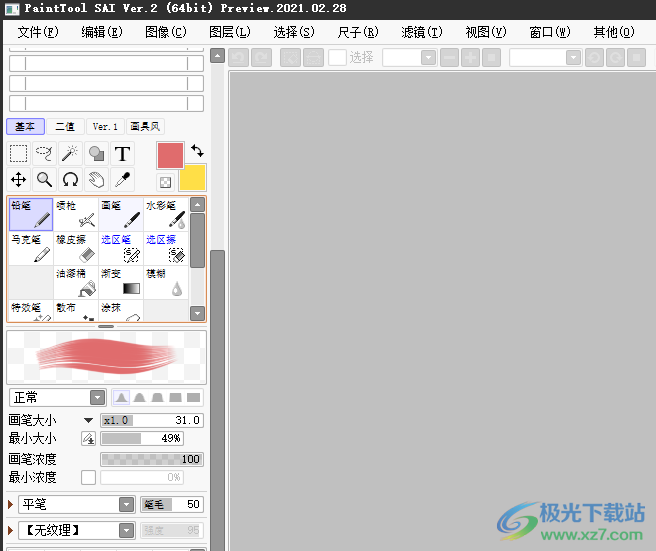
方法步骤
1.用户在电脑桌面上双击打开sai软件,并来到界面上点击文件选项,将会弹出下拉选项卡,用户选择其中的新建选项
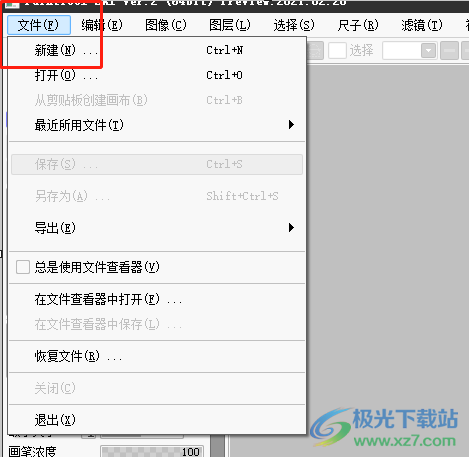
2.在弹出来的新建画布窗口中,用户设置好高度和宽度后按下确定按钮

3.这时进入到画布页面上,用户在左侧的工具栏中选择自己喜欢的画笔工具

4.此时移动鼠标光标到画布上,可以看到当前显示出来的圆圈标识,这个标识表示画笔的大小
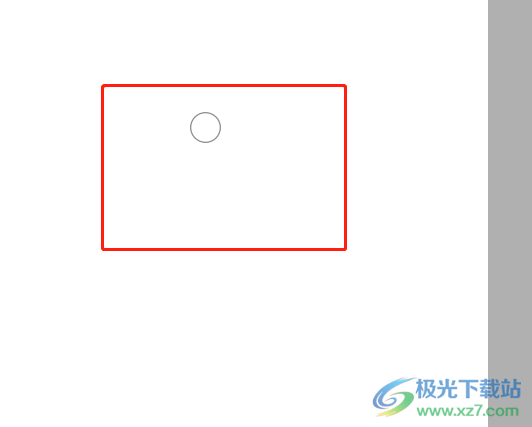
5.用户想要将圆圈放大,就需要将画笔调大,用户在左侧的工具栏找到画笔大小并向右移动滑块
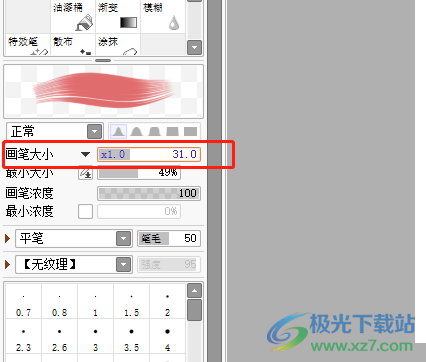
6.如图所示,再次来到画布上,可以看到其中的圆圈标识已经放大了
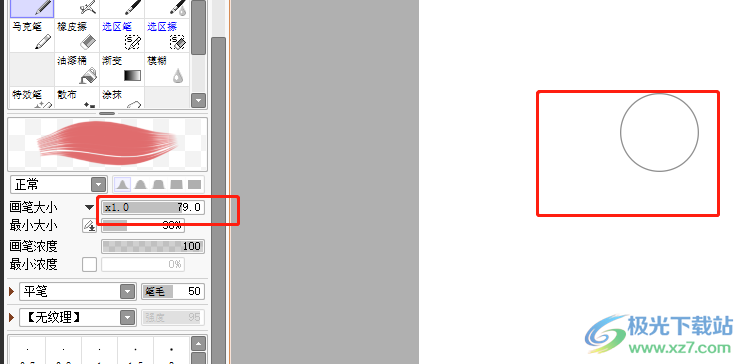
以上就是小编对用户提出问题整理出来的方法步骤,用户从中知道了大致的操作过程为新建画布——选择画笔——设置画笔大小——画笔圆圈标识被放大这几步,整个操作过程是很简单的,因此感兴趣的用户可以跟着小编的教程操作试试看。
[download]311064[/download]
相关推荐
相关下载
热门阅览
- 1百度网盘分享密码暴力破解方法,怎么破解百度网盘加密链接
- 2keyshot6破解安装步骤-keyshot6破解安装教程
- 3apktool手机版使用教程-apktool使用方法
- 4mac版steam怎么设置中文 steam mac版设置中文教程
- 5抖音推荐怎么设置页面?抖音推荐界面重新设置教程
- 6电脑怎么开启VT 如何开启VT的详细教程!
- 7掌上英雄联盟怎么注销账号?掌上英雄联盟怎么退出登录
- 8rar文件怎么打开?如何打开rar格式文件
- 9掌上wegame怎么查别人战绩?掌上wegame怎么看别人英雄联盟战绩
- 10qq邮箱格式怎么写?qq邮箱格式是什么样的以及注册英文邮箱的方法
- 11怎么安装会声会影x7?会声会影x7安装教程
- 12Word文档中轻松实现两行对齐?word文档两行文字怎么对齐?
网友评论